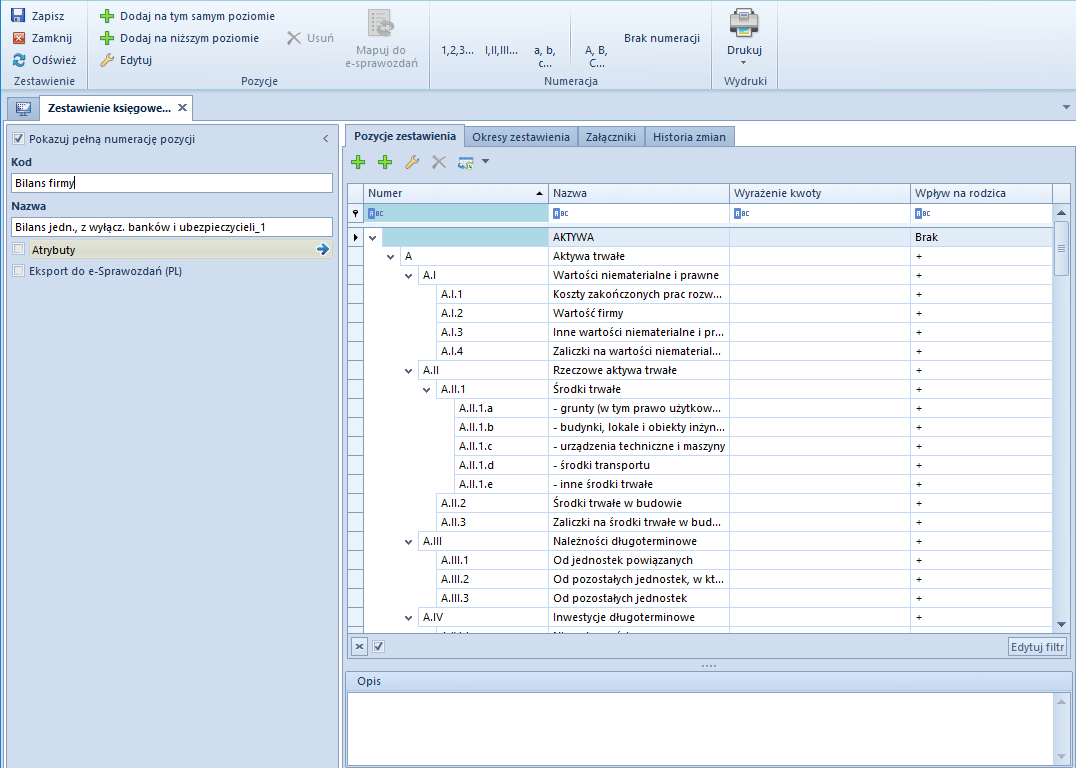Spis treści
Zestawienie księgowe można:
- Dodać ręcznie
- Wygenerować automatycznie (tylko w polskiej wersji językowej systemu)
Dodawanie zestawienia za pomocą przycisku [Dodaj]
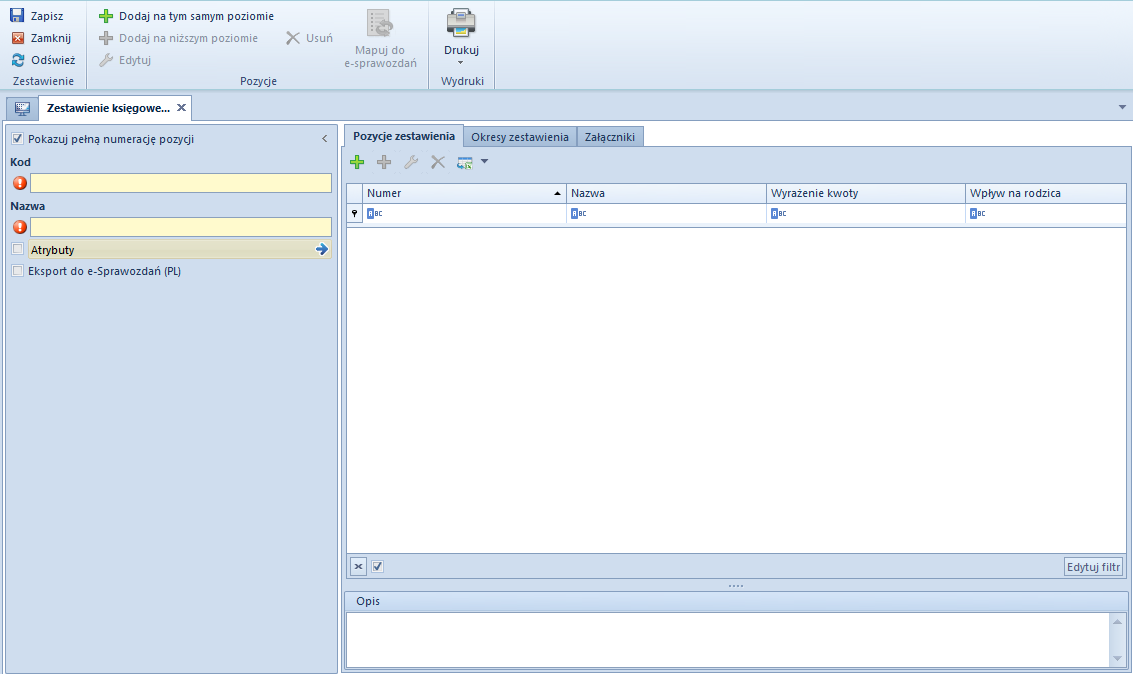
Z poziomu formularza zestawienia dostępne są standardowe przyciski oraz dodatkowo:
- [Dodaj na tym samym poziomie] – umożliwia dodanie pozycji zestawienia na tym samym poziomie, co pozycja kursora
- [Dodaj na niższym poziomie] – umożliwia dodanie pozycji na poziomie niższym niż zaznaczona pozycja. Przycisk aktywny, gdy istnieje pozycja nadrzędna.
- [Mapuj do e-sprawozdań] – przycisk dostępny w polskiej wersji językowej bazy danych. Jest on aktywny, jeżeli w panelu bocznym zestawienia zaznaczono parametr Eksport do e-Sprawozdań (PL). Umożliwia przypisanie pozycji zestawienia księgowego do odpowiednich elementów sprawozdania finansowego zgodnie ze strukturą udostępnioną przez Ministerstwo Finansów.
Formularz zestawienia składa się z elementów:
Panel boczny
Pokazuj pełną numerację pozycji – po zaznaczeniu parametru na zakładce Pozycje zestawienia oraz na wyliczonym zestawieniu pokaże się pełna numeracja pozycji
Kod – pole obligatoryjne, umożliwia wprowadzenie unikalnego kodu zestawienia
Nazwa – pole obligatoryjne, umożliwia wprowadzenie nazwy zestawienia
Atrybuty – umożliwia uwzględnienie dekretów o określonych atrybutach w wyliczeniach funkcji księgowych. Wybranie przycisku [Atrybuty] otwiera okno Warunki atrybutów, w którym istnieje możliwość zdefiniowania odpowiednich warunków.
Eksport do e-Sprawozdań (PL) – parametr dostępny w polskiej wersji językowej bazy danych. Zaznaczenie parametru oznacza, że dane zestawienie księgowe będzie mogło być sporządzone w postaci elektronicznej w odpowiedniej strukturze logicznej i formacie udostępnionym przez Ministerstwo Finansów. Po jego zaznaczeniu dostępne będą dwa dodatkowe pola:
- Typ sprawozdania – umożliwia określenie typu jednostki, dla której sporządzane jest zestawienie. Dostępne wartości: Jednostka inna (wartość domyślna), Jednostka mała, Jednostka mikro.
- Element – pole obligatoryjne, służy do określenia sprawozdania finansowego, którego będzie dotyczyć zestawienie. Lista wyświetlanych elementów zależna jest od wskazanego typu jednostki gospodarczej.
W przypadku zmiany typu sprawozdania lub elementu, jeżeli pozycje zestawienia zostały już zmapowane do e-sprawozdań, system wyświetli komunikat „Zmiana elementu e-sprawozdania wyczyści mapowania na pozycjach zestawienia. Czy chcesz zmienić element?” Wybranie opcji Tak skutkuje usunięciem wartości z pola Element e-sprawozdania na pozycji zestawienia księgowego.
Zakładka Pozycje zestawienia
Na zakładce znajduje się lista pozycji, z poziomu której można zarządzać elementami zestawienia. Pozycje mają strukturę drzewiastą.
Lista składa się z kolumn:
- Numer
- Nazwa
- Wyrażenie kwoty
- Wpływ na rodzica
- Element e-sprawozdania (domyślnie ukryta, dostępna w polskiej wersji językowej bazy danych)
Po dodaniu pierwszej pozycji zestawienia użytkownik ma możliwość ustalenia schematu numeracji pozycji. Dostępne są cztery predefiniowane typy:
- 1,2,3…
- I,II,III…
- a,b,c…
- A,B,C…
- oraz opcja Brak numeracji
Opis – sekcja do wprowadzenia opisu zestawienia
W celu dodania pozycji zestawienia należy na zakładce Pozycje zestawienia wybrać przycisk:
- [Dodaj pozycję na tym samym poziomie] – otwiera formularz pozwalający na zdefiniowanie pozycji na tym samym poziomie, co pozycja kursora. Będzie ona kolejną pozycją na tym samym poziomie hierarchii.
- [Dodaj pozycję na niższym poziomie] – uruchamia formularz pozwalający na wprowadzenie pozycji podrzędnej w stosunku do pozycji kursora
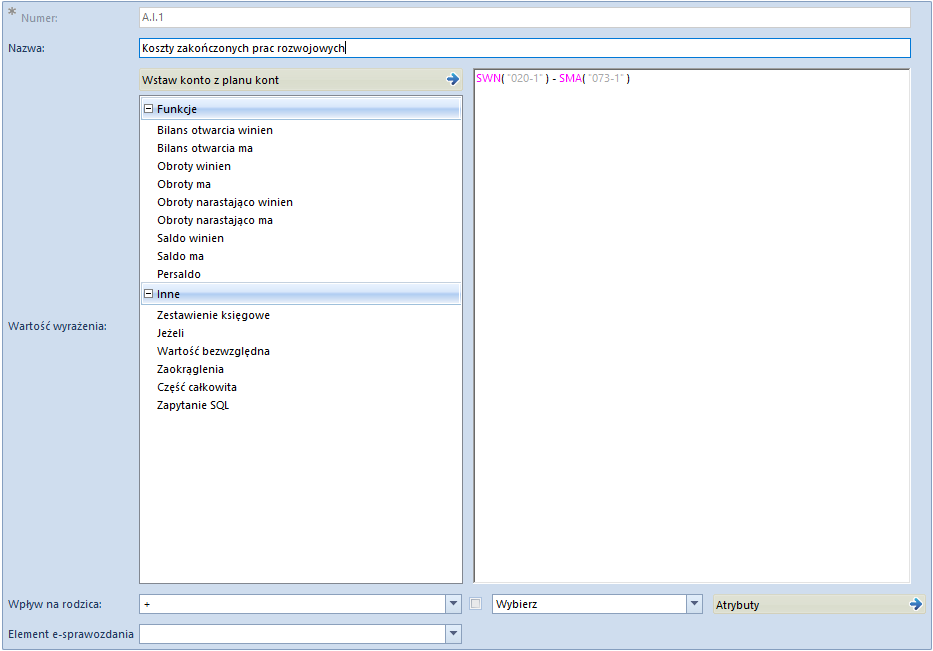
Formularz pozycji zestawienia składa się z elementów:
Nazwa – pole obligatoryjne, służy do wprowadzenia nazwy pozycji zestawienia
Numer – generowany automatycznie zgodnie z wybranym schematem numeracji
[Wstaw konto z planu kont] – przycisk otwiera plan kont w celu wskazania konta księgowego.Wartość wyrażenia – pozwala na zdefiniowanie na każdym poziomie pozycji wyrażenia kwoty. Kwota może być wpisana ręcznie (stała wartość) lub wyliczana na podstawie funkcji.
Funkcje:
- @BOWN( ) – Bilans otwarcia Wn
- @BOMA( ) – Bilans otwarcia Ma
- @OWN( ) – Obroty Wn
- @OMA( ) – Obroty Ma
- @ONWN( ) – Obroty narastająco Wn
- @ONMA( ) – Obroty narastająco Ma
- SWN( ) – Saldo Wn
- @SMA( ) – Saldo Ma
- @PS( ) – Persaldo
Po wybraniu funkcji w nawiasie należy wskazać konto: ręcznie, przy użyciu przycisku [Wstaw konto z planu kont] lub wykorzystując maskę do określenia konta na zasadach analogicznych jak podczas definiowania księgowania okresowego. Opis działania maski znajduje się w artykule Maska w księgowych okresowych.
Inne:
- Zestawienie księgowe – umożliwia pobranie danych z innej gałęzi tego samego zestawienia lub innego zdefiniowanego w systemie. Po wybraniu tej opcji system wyświetli listę gałęzi z zestawień dodanych w systemie. W celu zmiany zestawienia, z którego mają być pobierane dane, należy skorzystać z listy rozwijanej pola Zestawienie.
- Jeżeli – umożliwia wykorzystanie funkcji IF, przykładowo: IF( SMA( „760-01” ) > SWN( „761-01” ) , SMA( „760-01” ) – SWN( „761-01” ) ,0). Jeśli warunek użyty w funkcji jest spełniony, pobierana jest pierwsza wartość, jeśli nie, to druga.
- Wartość bezwzględna – umożliwia wykorzystanie funkcji ABS, przykładowo: ABS( SMA( „700-01” )). Funkcja ta pozwala na wyciągnięcie wartości bezwzględnej liczby.
- Zaokrąglenia – umożliwia wykorzystanie funkcji ROUND, przykładowo: ROUND( OMA( „700-04” ),0), gdzie liczba po przecinku informuje, do ilu miejsc po przecinku kwota zostanie zaokrąglona
- Część całkowita – umożliwia wykorzystanie funkcji INT, przykładowo: INT( OWN(100))
- Zapytanie SQL – umożliwia wykorzystanie zapytania SQL
SQL(SELECT sum(h.NetValue)
FROM SecSales.Headers as h
INNER JOIN DT.DocumentTypes as dt ON dt.ID = h.DocumentTypesID
WHERE (dt.NamespaceEntry = N’FSV’)
AND (h.IsReverseCharge = 1)
AND (h.SellingDate between @DataOd AND @DataDo))
gdzie zmienne: @DataOd, @DataDo odpowiadają Dacie od, Dacie do ustawionych dla poszczególnych okresów zestawienia.
Wpływ na rodzica – parametr decyduje, czy dana gałąź ma wpływać na gałąź nadrzędną. Dostępne wartości określające sposób wpływania na rodzica:
- [+] – zwiększa wartość gałęzi nadrzędnej
- [-] – zmniejsza wartość gałęzi nadrzędnej
- Brak – brak wpływu na gałąź nadrzędną
Element e-sprawozdania – pole widoczne w polskiej wersji językowej bazy danych w przypadku zaznaczenia w panelu bocznym zestawienia parametru Eksport do e-Sprawozdań (PL). Uzupełniane po wybraniu przycisku [Mapuj do e-sprawozdań] lub ręcznie. Lista wartości w polu Element e-sprawozdania jest uzależniona od wartości wybranej w polu Element na panelu bocznym zestawienia. Dany element można wskazać tylko raz w ramach danego zestawienia księgowego. Wyjątkiem jest wartość Pozycja uszczegółowiająca, którą można przypisać na każdej pozycji zestawienia. Wybranie jako elementu Pozycji uszczegółowiającej oznacza, że zostanie ona zaimportowana do aplikacji e-Sprawozdania, ale nie zostało dla niej przewidziane unikatowe oznaczenie w schematach sprawozdań finansowych udostępnionych przez Ministerstwo Finansów.
Domyślnie/Wybierz – w ramach pola użytkownik ma do wyboru jedną z dwóch opcji. Jeżeli zostanie wybrana opcja Domyślnie to dla danej pozycji zestawienia uwzględniane są warunki atrybutów określone na nagłówku zestawienia, a przycisk [Atrybuty] jest nieaktywny. W przypadku wskazania opcji Wybierz użytkownik ma możliwość zdefiniowania warunków dla danej pozycji za pomocą przycisku [Atrybuty].
Atrybuty – przycisk jest aktywny wyłącznie, jeżeli w polu obok wskazano opcję Wybierz. Po wybraniu przycisku otwarte zostaje okno Warunki atrybutów, w którym istnieje możliwość zdefiniowania warunków uwzględniających dekrety o określonych atrybutach w wyliczeniach funkcji księgowych.
Zakładka Okresy zestawienia
Użytkownik może zdefiniować dowolną liczbę okresów, które będą uwzględniane w funkcjach wyliczających wartości zestawienia.
W celu zdefiniowania okresu należy, na zakładce Okresy zestawienia, wybrać przycisk [Dodaj]. Pojawi się formularz definiowania okresów wyliczeń.
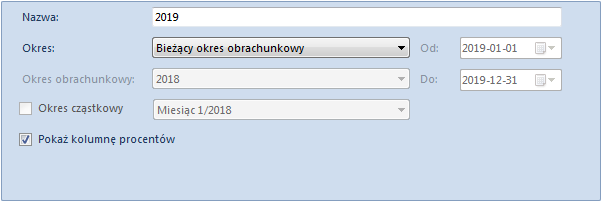
Formularz składa się z elementów:
Nazwa – pole obligatoryjne, pozwala na wprowadzenie nazwy okresu zestawienia
Okres – okres, za który będzie wyliczane zestawienie. Dostępne opcje:
- Dowolny – umożliwia zadeklarowanie dowolnego zakresu dat w polach Od, Do. Daty muszą się mieścić w ramach jednego okresu obrachunkowego.
- Bilans otwarcia – uwzględniane będą zapisy pochodzące z bilansu otwarcia bieżącego okresu obrachunkowego
- Bieżący miesiąc – dla funkcji liczonych wg obrotów umożliwi wyliczenie wartości w oparciu o zapisy miesiąca bieżącego. Dla funkcji liczonych wg sald, spowoduje wyliczanie wartości narastająco od początku okresu obrachunkowego z uwzględnieniem bilansu otwarcia.
- Poprzedni miesiąc – dla funkcji liczonych wg obrotów spowoduje wyliczenie wartości tylko za miesiąc poprzedni. Dla funkcji liczonych wg sald, pod uwagę będą brane zapisy księgowe od początku okresu obrachunkowego do ostatniego dnia miesiąca poprzedzającego miesiąc bieżący, włącznie z bilansem otwarcia.
- Bieżący okres obrachunkowy – uwzględniane będą wszystkie zapisy księgowe z bieżącego okresu obrachunkowego
- Poprzedni okres obrachunkowy – uwzględniane będą wszystkie zapisy księgowe z poprzedniego okresu obrachunkowego
- Okres obrachunkowy – umożliwia wybór dowolnego okresu obrachunkowego zdefiniowanego w systemie
- Dziś – uwzględniane będą zapisy księgowe z dnia bieżącego
- Wczoraj – uwzględniane będą zapisy księgowe z dnia poprzedniego
- Bieżący tydzień – uwzględniane będą zapisy z bieżącego tygodnia
- Poprzedni tydzień – uwzględniane będą zapisy z poprzedniego tygodnia w stosunku do daty bieżącej
Okres obrachunkowy – pole aktywne w przypadku wybrania wartości Okres obrachunkowy w polu Okres. Pozwala na wskazanie okresu obrachunkowego spośród okresów zdefiniowanych w systemie.
Okres cząstkowy – parametr aktywny w przypadku wybrania wartości Okres obrachunkowy w polu Okres, jeżeli we wskazanym okresie obrachunkowym istnieją okresy cząstkowe
Pokaż kolumnę procentów – po zaznaczeniu parametru na wyliczonym zestawieniu pojawi się kolumna z procentowym udziałem każdej z pozycji zestawienia w całości zestawienia
Na liście okresów zestawienia księgowego użytkownik ma możliwość zarządzania ich kolejnością za pomocą przycisków [Przesuń w górę], [Przesuń w dół].
Zakładki Załączniki, Historia zmian
Opis zakładek znajduje się w artykule Zakładka Kody rabatowe, Opis analityczny, Atrybuty, Załączniki i Historia zmian.
Generowanie zestawień księgowych za pomocą przycisku [Kreator]
W celu wygenerowania zestawień należy wybrać przycisk [Kreator] z grupy przycisków Zestawienia. Pojawi się okno Szablon sprawozdania finansowego wg UoR, w którym użytkownik zaznacza jakie elementy sprawozdania finansowego mają zostać wykreowane.
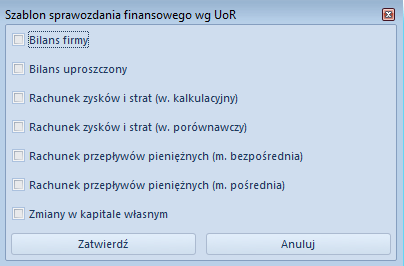
Na zestawieniu jest automatycznie uzupełniony Kod, Nazwa, Pozycje zestawienia i Okresy zestawienia z możliwością zmiany.